AlgoliaのAnalytics機能の説明をする時に、Spencer & Williams というバーチャルなインターネットショッピングサイトと、そのインデックスがあるAlgoliaのDashboardをお見せしながら行うのですが、👇のような気の利いた動画コンテンツもあるので(ちなみにここに出演しているSaraïはCustomer Success Managerとして日本のお客様も担当しています)、コチラを解説していきたいと思います。
[youtube https://www.youtube.com/watch?v=aNBhABWe1nU&w=560&h=315]Algolia Analytics Empowers You
AlgoliaのダッシュボードでAnalyticsを開くと👇のような画面が表示されます
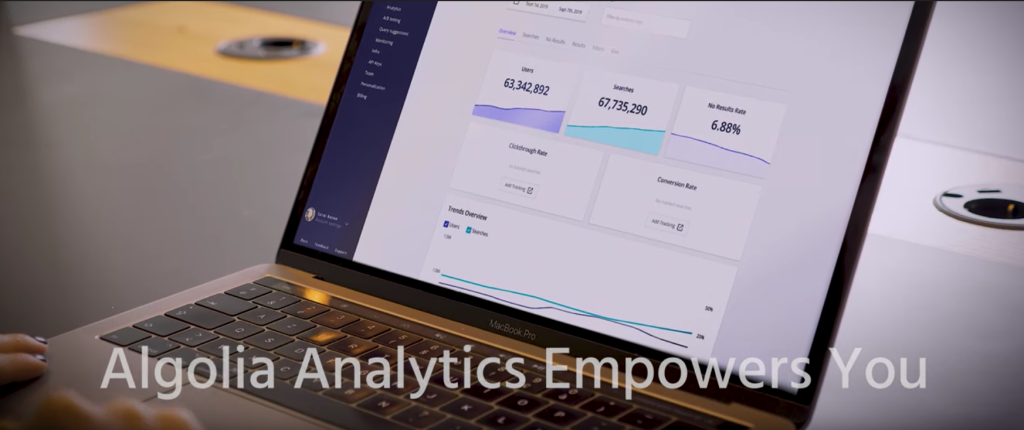
How Your Search is performing
out-of-the-box(デフォルト)で”ユニークユーザー”、”検索回数”、”検索結果が1件もなかった件数の割合”が表示されるようになっています。
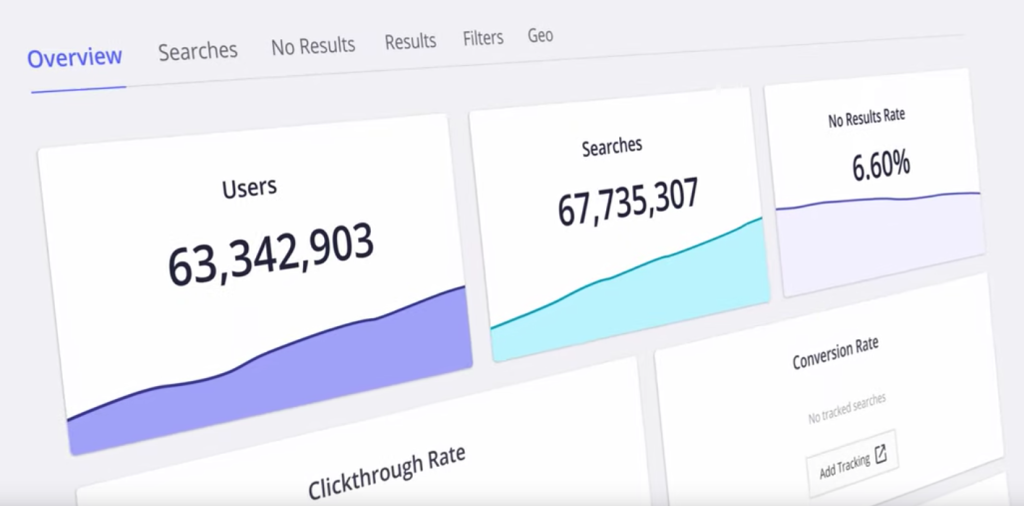
また、検索トレンドをグラフでみることも出来ます。
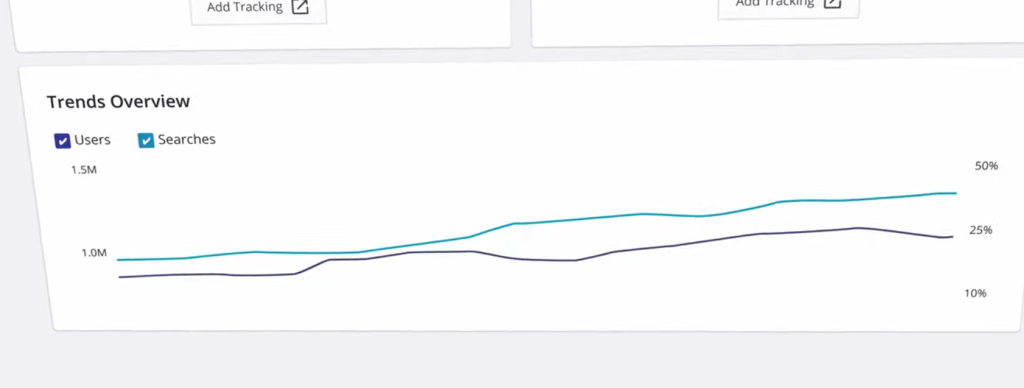
Popular Search
よく検索されている検索キーワードとその回数が”Searches”タブで参照できます。

No Results
“No Results”タブで1件もヒットしなかったキーワード。
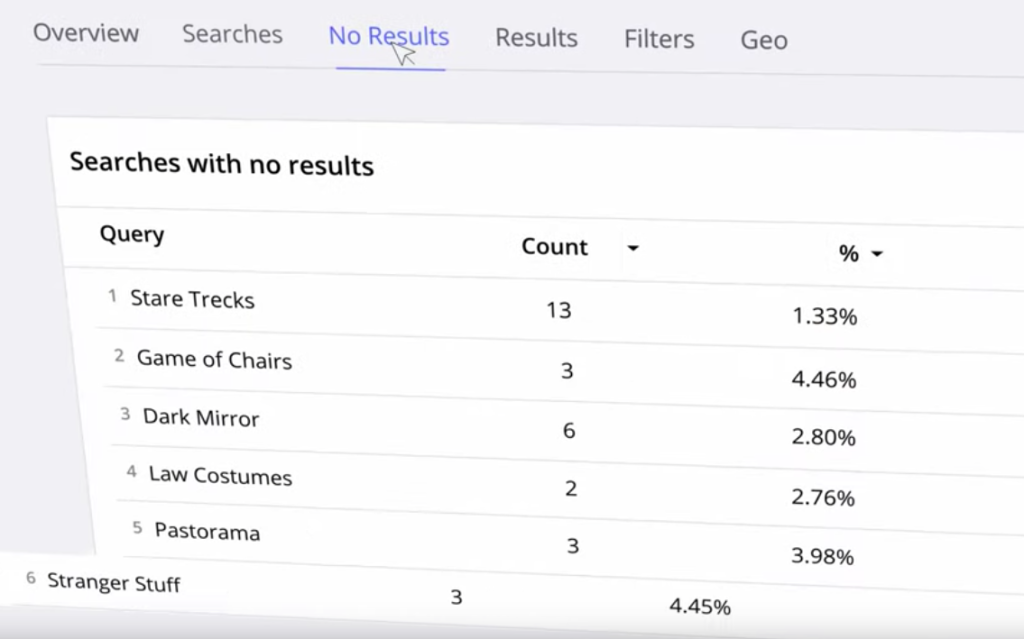
Date rangeでの比較
上記のようなそれぞれの項目について期間毎の比較をすることができます。👇の例では先週の火〜土と今週の火〜土の比較。
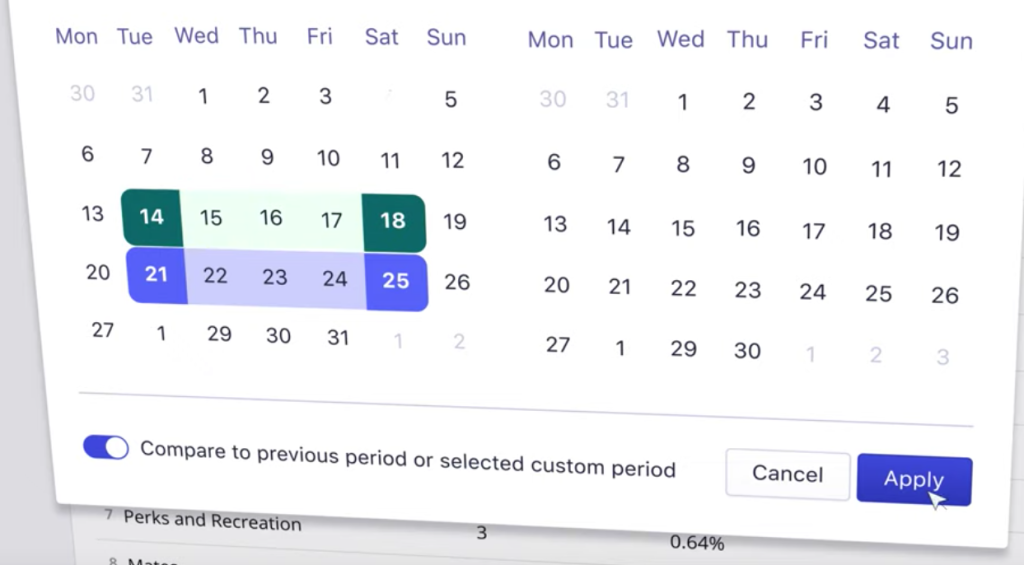
例えば”No Results”の比較。SynonymsやRulesを設定した後に実際にそれが効いているのかどうかをトラックしたりするのに便利だと思います。
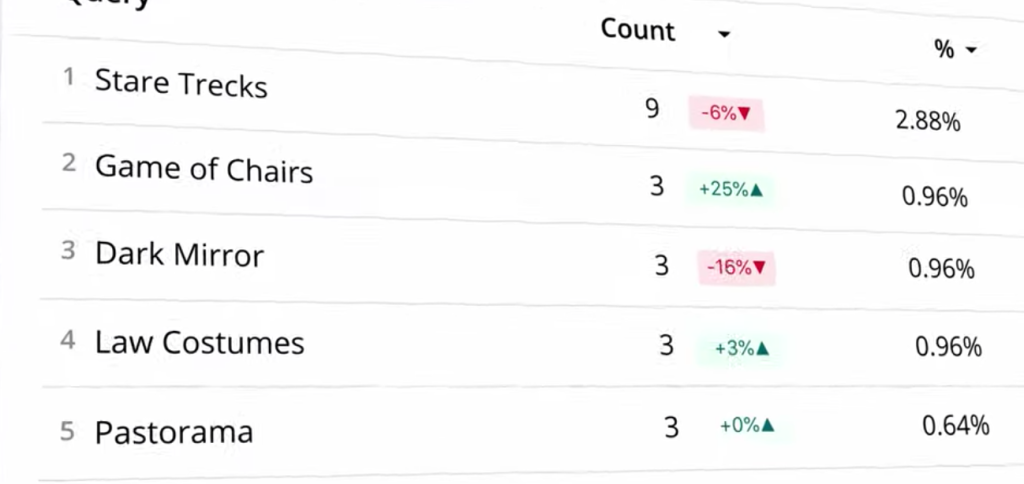
特定のフィルタリング
フィルターを使って絞り込みを行うことが出来ます。
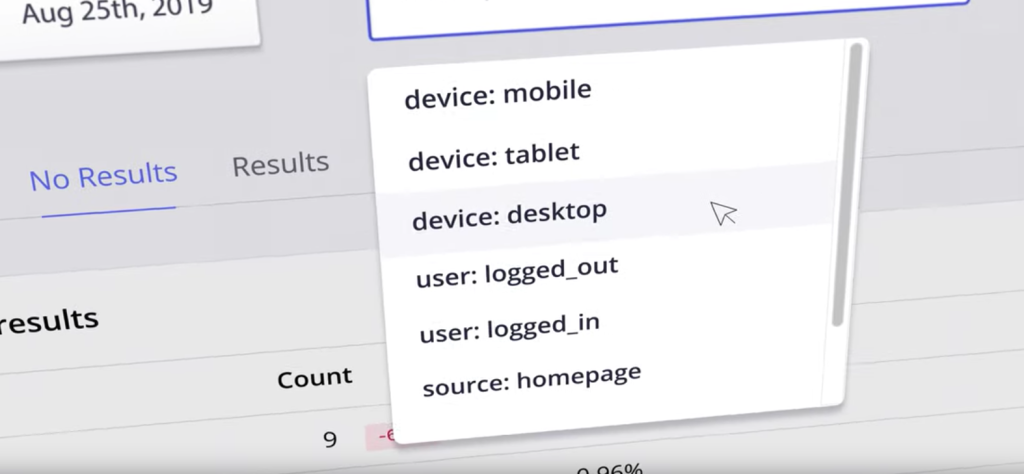
例えばInstantSearch.jsを使う場合は👇のようにAnalytics用に設定したタグを使って絞り込むことが出来ます。(ユーザーが検索する時にこの値を一緒にAlgoliaに送信するイメージ)
const platformTag = getPlatform();
instantsearch.widgets.configure({
analyticsTags: [platformTag],
});Advanced Analytics
高度な分析としてCTR(クリックスルーレート)やCVR(コンバージョンレート)を扱うことが出来ます。これによって詳細なユーザーの検索に関連する行動分析をすることが可能になります。
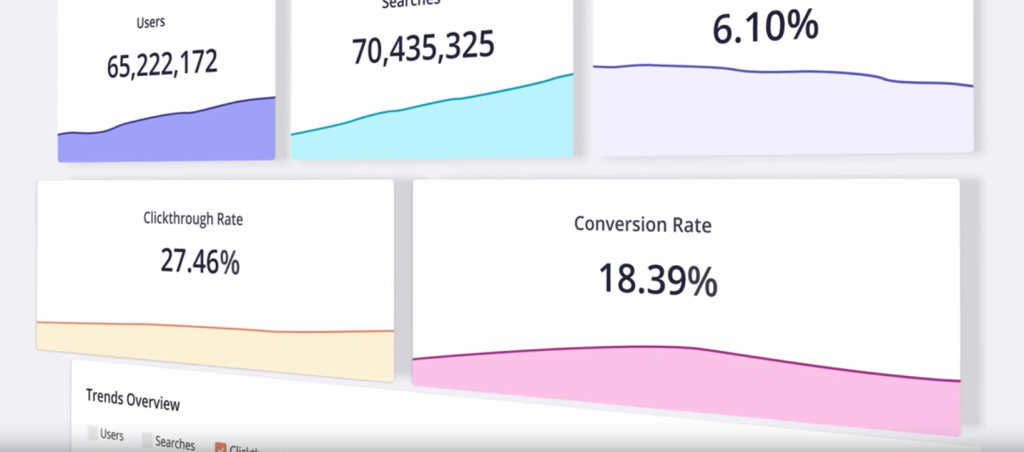
Webサイトからユーザーの行動情報をAlgoliaにインプットするわけですが、コネクタを使って3rdパーティーのツールと連携をすることも出来ます。
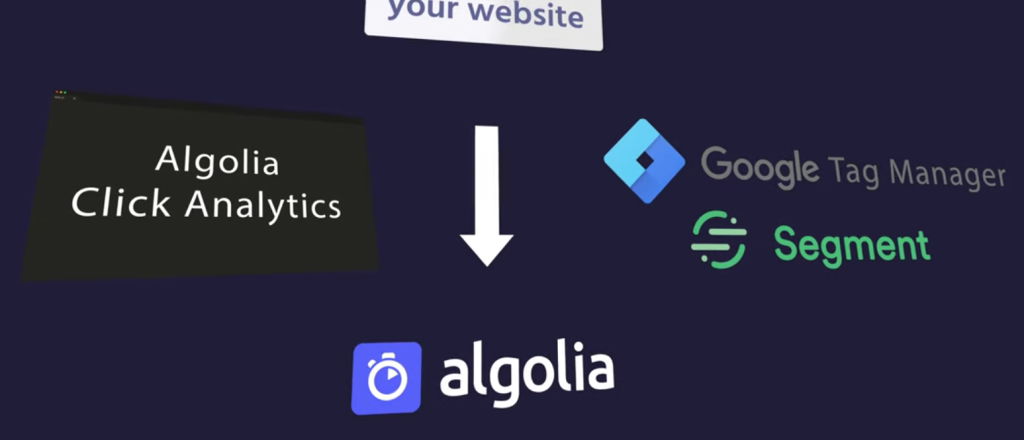
また、Click Positionで該当キーワードの検索結果のどの位置でユーザーが検索しているかをトラック出来るとともに、CTRやCVRも追うことが出来ます。(例: クリックポジションを上げるチューニングが出来ればクリック率も上がる可能性が大きい)
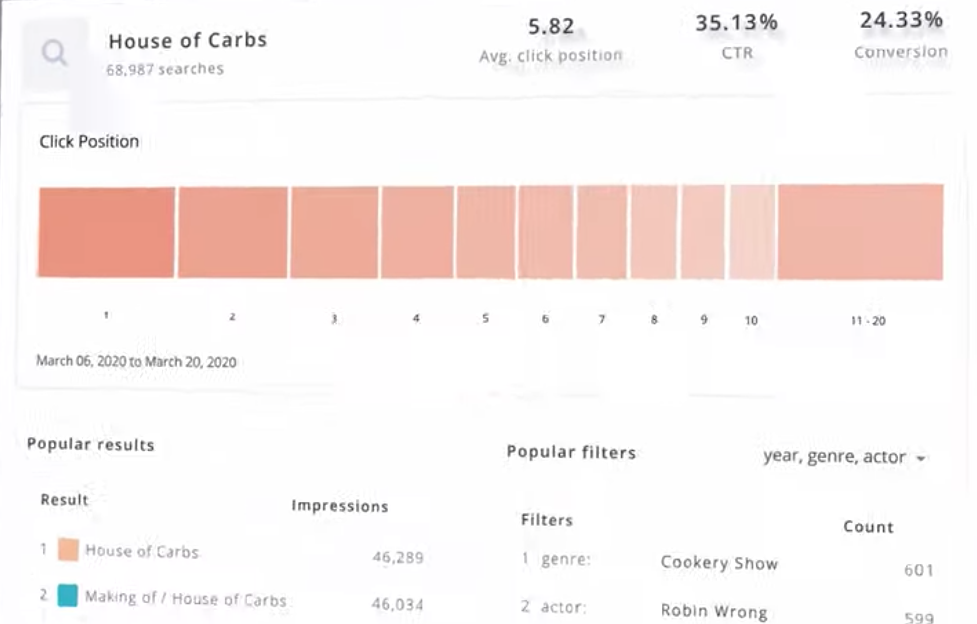
このような高度な分析機能はあなたの検索にビジネス的なインパクトをもたらすと言えるでしょう。

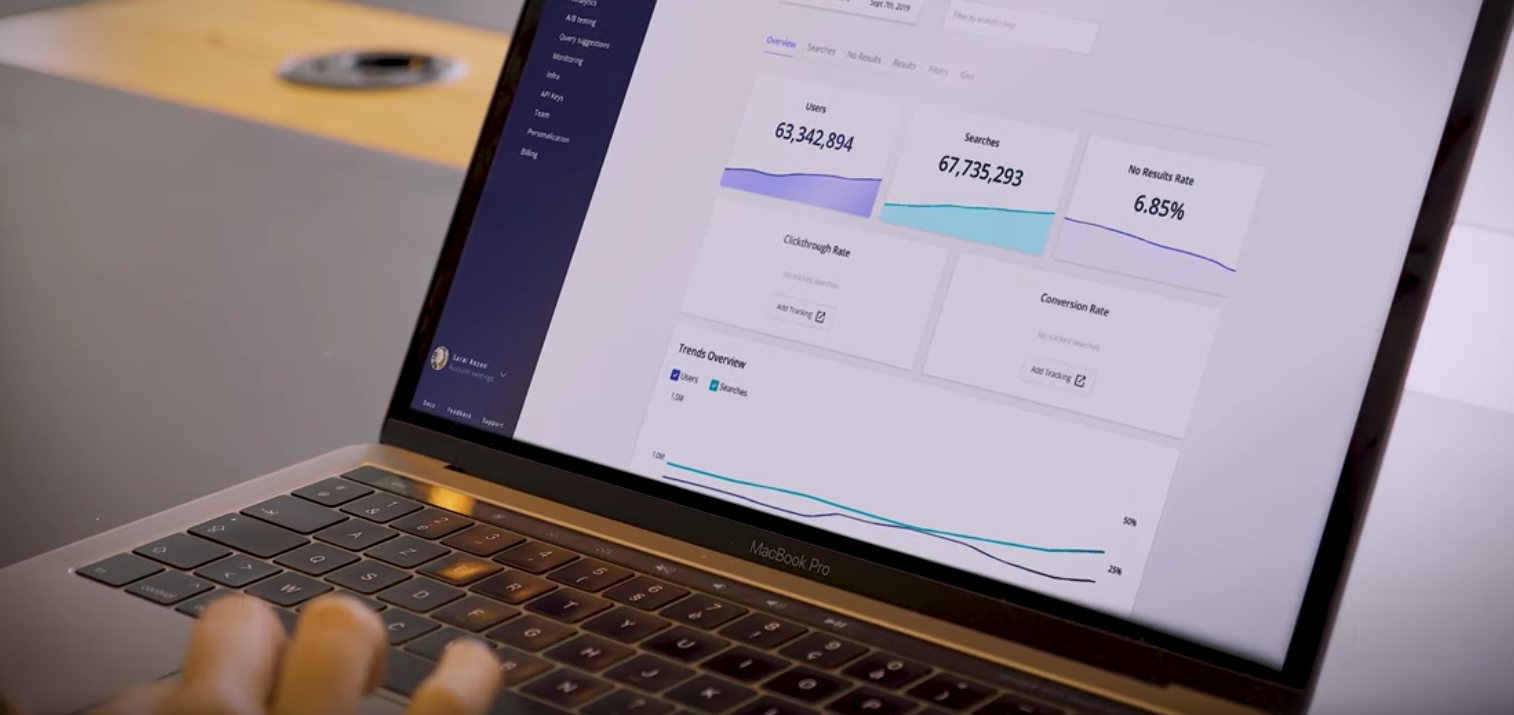
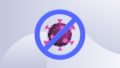
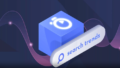
コメント